Androidやその他のオペレーティングシステムがインストールされているかどうかに関係なく、新しいスマートフォンやタブレットを入手したときに最初に行うことは何ですか?そうです、私たちはそれを変更し始めます 外観、あなたの美的嗜好と使用習慣に合わせてデバイスを調整します。
ニーズに合わせてAndroidOSの外観をカスタマイズしたり、画面に必要な情報を表示したり、頻繁に使用する機能にすばやくアクセスしたりできる、強力で便利なツールの1つは、デスクトップにタブレットまたは電話をインストールすることです。いわゆる ウィジェット。 ウィジェットのインストール方法と、ウィジェットが不要になった場合にデスクトップから削除する方法については、FAQの本日の記事で説明します。
「ウィジェット」とは
ウィジェット-これはプログラムの一部であり、Androidオペレーティングシステムのデスクトップにあり、特定の情報を表示し、プログラムの機能にすばやくアクセスするのに役立ちます。 たとえば、トラック再生コントロールボタンを備えたメディアプレーヤーウィジェット、省電力モードを設定するためのアプリケーションウィジェットなどがあります。 また、ウィジェットは、1つの機能を実行し、デスクトップに配置されて特定の情報を表示する小さなプログラムと呼ぶことができます。 たとえば、天気ウィジェットやワイヤレスインターフェイスを有効にするためのウィジェットにすることができます。
多くのウィジェットがあり、それらは異なるサイズを持つことができます。多くのプログラムでは、ウィジェットのインストール中に、それが占めるデスクトップグリッドのサイズを選択することができます。 一般的に、これは非常に便利なツールであり、Android携帯電話またはタブレットを購入した人にはお勧めします。
Androidにウィジェットをインストールする方法
AndroidOSでのウィジェットのインストールが可能 違う方法これについて説明します。
ためにAndroidバージョン2.x.x
古いバージョンのオペレーティングシステムでは、デスクトップの何もない場所を長押しすることでウィジェットがインストールされていました。 そのようなクリックの後、状況に応じて アンドロイドメニュー、アイテムの1つが「ウィジェット」になります(一部のファームウェアでは、スクリーンショットのように、このメニュー項目は「グラフィックフラグメント」と呼ばれる場合があります)。 このアイテムをクリックすると、システムにインストールできるすべてのウィジェットのリストと、特定のアプリケーションで提供されている場合はそれらのサイズのオプションが表示されます。 いずれかを選択して、更新されたデスクトップをお楽しみください。
選択したウィジェットが大きすぎて、デスクトップに十分なスペースがない場合は、対応する警告が表示されます。 小さいウィジェットを選択するか、空き容量の多いデスクトップにインストールしてみてください。
ためにAndroidバージョン4.x.x
あなたが比較的なら 新しいスマートフォンまたはタブレットの場合、ウィジェットのインストールは他の方法でも実行できます。
デバイスの[メニュー]タッチボタンを押すと、デスクトップ上のグラフィック要素を管理できる[追加]項目など、実行できるアクションのリストが表示されます。 それを押すと、すでに見たメニューに入ります。ここでは、他の項目の中でも、ウィジェットのインストールを選択できます。 サードパーティのランチャーでは、メニューウィジェットのリストが、たとえば画面の下部に表示される場合がありますが、理解できると思います。

さらに、古いバージョンのAndroid OSのすべてのウィジェットを管理するために、メインアプリケーションメニューに移動して呼び出すことができる別のタブがあります(通常、ディスプレイの下部にある中央のボタンを押すと呼び出されます。ただし、これは個々のメーカーのファームウェアで異なる方法で実装できます。)このボタンをクリックすると、[アプリケーション]と[ウィジェット]の2つのタブが表示されます。 2番目に移動し、スクロールして、ニーズに合ったウィジェットを選択します。

適切なウィジェットを選択すると、アクティブデスクトップにインストールされます。 また、ウィジェット。 他のデスクトップにドラッグするだけで配置できます。
ウィジェットの外観を変更できるほか、システムにすでにインストールされているウィジェットをデスクトップ間で自由に移動できます。 ウィジェットのサイズを変更するには、ウィジェットを長押しします。 コントロールはそのエッジに沿って表示され、ドラッグしてサイズを拡大または縮小できます。 デスクトップ間でウィジェットを移動するには、ウィジェットを長押しして押し、離さずに別の場所にドラッグします。
ご覧のとおり、「Androidにウィジェットをインストールする方法」という質問には、非常に単純で明確な答えがあります。 次に、Androidでウィジェットが不要になった場合に、ウィジェットを削除する方法を説明します。
Androidでウィジェットを削除する方法
携帯電話またはタブレットのオペレーティングシステムからウィジェットを削除する Androidシステム-操作はとても簡単です。 使用しなくなったアプリケーションウィジェットをデスクトップから削除するには、それをロングタップして、画面の下部(またはファームウェアによっては上部)にあるごみ箱アイコンにドラッグします。

ノート、 したがって、デスクトップからウィジェットを削除します。アプリケーション自体はスマートフォンまたはタブレットにインストールされたままであり、メインのアプリケーションメニューからアクセスできます。 アプリケーション全体を削除する必要がある場合、これは行われます 標準的な方法でオペレーティングシステムによって提供されます。
この関数の詳細については、データベースの記事を読むことをお勧めします。 ここには、ユーザーがインストールしたアプリケーションを削除する方法と、削除する方法に関する情報があります。 システムアプリケーション、追加の準備が必要です。
この記事がお役に立てば幸いです。読んだ後は、「Androidでウィジェットをインストールする方法」や「ウィジェットを削除する方法」などの質問はもう発生しません。
私たちが最初のマスターを始めたときに遭遇する最初の概念の1つ アンドロイドタブレットまたは電話はウィジェットです。 ウィジェットとは何ですか?

ウィジェットは、デバイスのデスクトップに配置され、情報を表示し、デバイスのハードウェアを制御し、同時に、それが含まれる別のプログラムを起動できるように設計された小さなプログラムまたはプログラムの一部です。部。
たとえば、CPU使用率、バッテリーステータス、現在の天気情報などの情報を表示するために使用できるウィジェットがあります。 GPS、Wi-Fi、Bluetooth、スピーカーをすばやくオンまたはオフにしたり、その他の機器を制御したりできるウィジェットがあります Androidデバイス。 現在の天気や天気予報に関する情報を画面に表示し、その一部である天気アプリを呼び出すことができる天気ウィジェットなどのウィジェットがあります。
ウィジェットにはさまざまなサイズがあります。通常のラベルのスタイルの最小サイズの1x1から、フルスクリーンまでです。
ご覧のとおり、すべてが非常に単純です。ウィジェットは、タブレットや携帯電話の画面上で「生きて」、それを制御したり、必要な情報を受け取ったりすることができるプログラムです。
次に、デスクトップにウィジェットを追加する方法を考えてみましょう。 他のアプリケーションのようにウィジェットをデバイスにインストールするだけでは不十分であり、それでもデスクトップに配置する必要があります。
Androidバージョン3.0以降では、非常に簡単な操作を使用してウィジェットを追加できます。
1.画面の右上隅にある十字アイコンをクリックします
2.開いたウィンドウの下部に、タブレットまたは電話にインストールされているウィジェットのリスト、アプリケーションのショートカット、壁紙などが表示されます。 ウィンドウの上部には、デスクトップのリストがあります。
3.「ウィジェット」の碑文をタップし、下のリストから目的のウィジェットを選択します(リストは左右にスクロールできます)。 ウィジェットは現在のデスクトップに配置されます。
さらに、目的のウィジェットを任意のデスクトップにドラッグするだけです。
以前に Androidバージョン画面へのウィジェットのインストールは少し異なる方法で行われます。
1.タブレットまたは携帯電話の画面の何もない領域を指で押し続けます。
2.開いたメニューで、[ウィジェット]を選択します
3.デバイスにウィジェットがインストールされたリストが開きます。
4.ウィジェットをタップしてリストから選択すると、デバイスの画面に配置されます。
ウィジェットはデバイス画面内を移動できます。 これを行うには、それをクリックして指を押したまま、ウィジェットを新しい位置に移動する必要があります。 Android 3.0以降では、一部のウィジェットのサイズを変更できます。 これを行うには、画面上で長押ししてウィジェットを選択し、ひし形のアイコンで示された場所にフレームをドラッグしてサイズを変更します。
Androidデバイスでの作業を開始するには、「ウィジェット」などを処理する必要があります。 このようなプログラムは現代のモバイルデバイスの重要な要素であるため、もちろん、すべての初心者ユーザーには質問があります。Androidのウィジェットですか。
ウィジェットは、スマートフォンやタブレットなどのモバイルデバイスを管理するために今日人気のあるインターフェイスの最も重要なコンポーネントの1つです。 これらは、ユーザー自身のニーズに合わせてデスクトップをカスタマイズする上で大きな利点をもたらします。。 原則として、使いやすさのために、そのようなプログラムはメイン画面または電話またはタブレットのデスクトップの1つに配置され、次のように表示されます。 グラフィック画像(ショートカット)画面の特定の領域。

Androidでウィジェットが何であるかをよりよく理解するために、例として情報提供者のプログラムを引用することができます。 ガジェットの所有者は、時間、天気情報、ニュース、為替レートなど、さまざまな情報を即座に受け取ることができます。必要な情報は、インターネットに接続すると自動的に更新されます。 このような仮想アシスタントには、さまざまなバリエーション、サイズ、および機能領域があります。
グラフィックモジュールを使用する利点
情報モジュールを表示するプログラムのインストール メインスクリーンユーザーにとって多くの利点があります。 主なものは次のとおりです。
- 必要な情報の即時受信;
- 実行する能力 クイック検索、およびデバイス自体またはインターネットでの情報の使用。
- 既存のアプリケーションへの迅速なユーザーアクセス。
- デバイスのパフォーマンスの向上。
- 管理への簡素化されたアクセスと。
適切なプログラムはどこで入手できますか?
それらがデバイスにない場合は、通常のAndroidアプリケーションのようにダウンロードしてインストールする必要があります。 スマートフォンやタブレット用の標準プログラムのセットを見つけることは難しくありません。 例えば、 たくさんの無料ウィジェットが対応するセクションにダウンロードされます グーグルプレイ(プレイストア).

それでは、Androidにウィジェットをインストールする方法を考えてみましょう。 この操作は、次の2つの方法で実行できます。
- インストールファイルをモバイルデバイスに直接ダウンロードしてから、インストーラーを実行します。 ガジェットがインターネットに接続されている場合に可能です。
- 使用するガジェットにインターネット接続がない場合は、.apkファイルをダウンロードして、パーソナルコンピューターを使用してインストールできます(ここでもインターネットにアクセスできます)。 ダウンロードしたファイルは、使用中のガジェットに転送してインストールする必要があります。
画面にアプリを表示する
ウィジェットをインストールするプロセスは、他のプログラムをインストールするプロセスとは多少異なります。 実際には、メイン画面に自分で(手動で)ショートカットを追加する必要があります。

OSのバージョンによって、追加方法が異なる場合があります。
にウィジェットを追加する方法を見てみましょう。 すでに表示するには インストールされたアプリケーション次の手順が必要です。
- ガジェットの画面を見て、 自由な場所、プログラムを配置するのが最適です。
- この場所でメニューを開きます(このため、押すときは、選択した場所で指をしばらく押し続ける必要があります)。 メニューは、特別なボタン、またはタブレットの[メニュー]タブをクリックしたときにも開きます。
- 開いた[ホーム画面に追加]メニュー(名前は一番上の行にあり、色で強調表示されています)で、[ウィジェット]または[ウィジェットとアプリケーション]項目を選択します(インストールされているAndroid OSのバージョンによって異なります)。タブレット);
- 次のリストで、必要なものをクリックして選択します。
- 必要なアプリケーションへのショートカットが画面に表示されます。
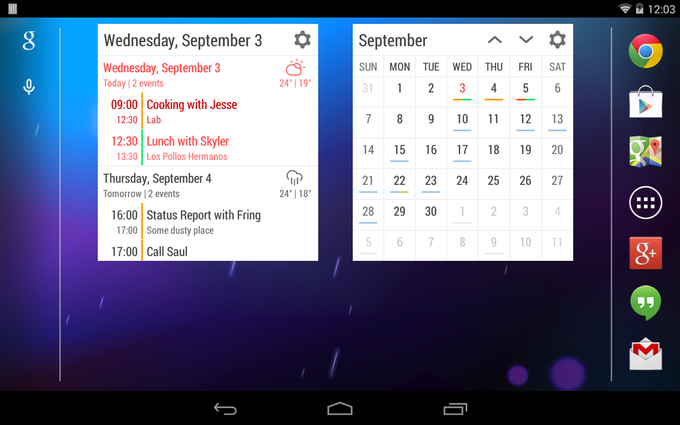
説明は、AndroidOSの以前のバージョンに適用されます。 バージョン3.0以降では、ウィジェットは次のように追加されます。
- 画面の右上隅にある十字アイコンをクリックする必要があります。
- 開いたウィンドウに、すでにリストが表示されます インストールされたプログラムおよびその他のアプリケーション。
- 目的のオブジェクトを選択して、デスクトップにドラッグします。
アプリを画面上の別の場所に移動するには、アプリを長押ししてドラッグします。
このような簡単な手順を数回繰り返すことで、デバイス上のプログラムの場所を構成できます。
ご覧のとおり、Androidでのウィジェットの設定は、ガジェットの世界の初心者でも実行できる非常に簡単な操作です。特に、プログラムの多くは日常の活動に不可欠になる可能性があるためです。
オペレーティングシステムでの作業の便宜のために、相互作用をより快適にする多くの異なるアドオンが発明されました。 それらのかなりの数があり、それらの1つはウィジェットです。 彼らは何ですか? それらをインストールする方法、および必要に応じてそれらを削除する方法は?
ウィジェットとは何ですか?
これは、アイコンやショートカットのように見えるシステムシェル(「Android」を含む)のインタラクティブ要素の名前です。 彼らはに位置しています ホーム画面)、そしてそれらのおかげで、特定の機能、プログラム、または情報への迅速なアクセスが可能です。 それは言及します オペレーティングシステムに特化した パソコン。 「Android」と言えば、ここにウィジェットを追加できることを追加する必要があります。これは通常の「アメリカ」バージョンを指し、中国人やインド人(独自の「ワンダーワッフル」を持っている)によって作られたさまざまなシェルではありません。 ウィジェットには次の2つのタイプがあります。
- 通信設定にすばやくアクセスするには、 ワイヤレス接続。 整理 クイック起動プログラム。
- ユーザーが関心のある情報を表示するには:現在の時刻の値、モバイルデバイスの中央処理装置の負荷レベル、または天気予報を表示します。
普遍性もあります。 これらは、制御機能または情報機能を組み合わせたものです。 例として、ロードされているRAMの量を示すソフトウェアがあります。 また、必要に応じて、ワンクリックでクリーンアップできます。 このようなアプリケーションは、ファクトリシェルの一部としてもダウンロード可能なアドオンとしても配布されます。 ウィジェットについて一般的に言えば、タッチ入力機能を備えたモバイルデバイスで広く使用されていることに注意してください。 これは特に、人のワークフローの加速(適切なプログラムを見つけるために長い道のりを行く必要はありません)とその快適さの向上によるものです。
ウィジェットをインストールできるようにするにはどうすればよいですか?
 記事のトピックに近づきましょう。 「Android」の場合、最初に「Playマーケット」またはコンピュータからプログラムをダウンロードして、にインストールする必要があります モバイル機器。 それでは、Androidにウィジェットをインストールおよび削除する方法を考えてみましょう。 このトピックは2つの小見出しに分けられます。
記事のトピックに近づきましょう。 「Android」の場合、最初に「Playマーケット」またはコンピュータからプログラムをダウンロードして、にインストールする必要があります モバイル機器。 それでは、Androidにウィジェットをインストールおよび削除する方法を考えてみましょう。 このトピックは2つの小見出しに分けられます。
デスクトップ画面にウィジェットをインストールする
「Playマーケット」のオプションが選択されている場合、デフォルトではウィジェットが自動的にインストールされます。 コンピューターからダウンロードする場合は、デスクトップに配置する必要があります。 「Android」バージョン2.3.3以下について話している場合は、ホーム画面の空の領域をクリックして、メニューが表示されるまで待ちます。 その中で、「ウィジェット」とどのプログラムを表示するかを選択する必要があります。 バージョン3.0以降では、メインメニューに移動し、必要なプログラムが見つかるまでメインメニューをスクロールする必要があります。 それをクリックすると、ドロップダウンメニューからショートカットを作成するように求められます。 同意すると、ウィジェットを配置できるホーム画面に移動します。
モバイルデバイスのクリーンアップ
 ここで問題が発生します:Androidでウィジェットを削除する方法。 これは難しいことではありません。 開始するには、それをクリックして、その場所から「剥がれ」たら、画面の最上部の「削除」の碑文に移動します。 彼が彼女に追いついたらすぐに、あなたは彼を手放すべきです。 そして彼は姿を消します。 Androidのウィジェットはさまざまな方法で削除できるため、別のオプションを検討してください。 そのためには、アプリケーションマネージャに移動して、そこから削除する必要があります。
ここで問題が発生します:Androidでウィジェットを削除する方法。 これは難しいことではありません。 開始するには、それをクリックして、その場所から「剥がれ」たら、画面の最上部の「削除」の碑文に移動します。 彼が彼女に追いついたらすぐに、あなたは彼を手放すべきです。 そして彼は姿を消します。 Androidのウィジェットはさまざまな方法で削除できるため、別のオプションを検討してください。 そのためには、アプリケーションマネージャに移動して、そこから削除する必要があります。
機能について
ロック画面に配置されるウィジェットについて話す場合、それらは常に機能することを覚えておいてください バックグラウンド。 ランチャーについて一言言えます。 それらの中で、取り付け/取り外し/変更は、原則として、任意の領域を長押しすることによって実行されます。 で作業する必要があります 追加プログラム。 どのくらい正確に?
デスクトップからウィジェットを削除したい場合 アンドロイド画面追加で使用できます ソフトウェア。 見つける必要があります 専門プログラム、チェックすることで、無効にするものを選択できます。 そこで、昔ながらの方法で不要なウィジェットを削除する方法を見つけました。
結論
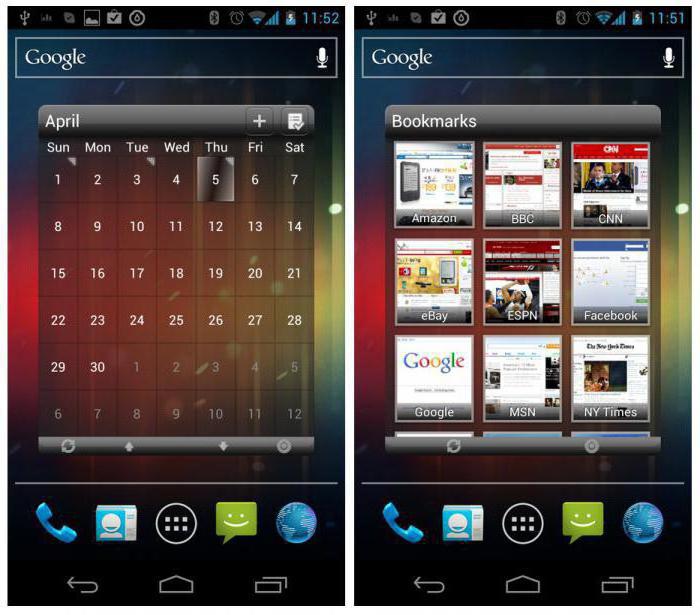 そこで、Androidでウィジェットを削除する方法を検討し、ウィジェットをインストールするプロセスを調査しました。 Playマーケットからダウンロードする場合は、注意が必要です。 大量にダウンロードしたアプリケーションの場合、ホーム画面に十分なスペースがない可能性があり、手動で調整する必要があります。 ほとんどにのみリンクするには 希望するプログラムショートカットの自動作成をオフにして、手動モードで必要なことだけを実行できます。 これで、Androidでウィジェットを削除する方法とウィジェットをインストールする方法などの主な質問を検討しました。これについては、記事のトピックが尽きたと想定できます。
そこで、Androidでウィジェットを削除する方法を検討し、ウィジェットをインストールするプロセスを調査しました。 Playマーケットからダウンロードする場合は、注意が必要です。 大量にダウンロードしたアプリケーションの場合、ホーム画面に十分なスペースがない可能性があり、手動で調整する必要があります。 ほとんどにのみリンクするには 希望するプログラムショートカットの自動作成をオフにして、手動モードで必要なことだけを実行できます。 これで、Androidでウィジェットを削除する方法とウィジェットをインストールする方法などの主な質問を検討しました。これについては、記事のトピックが尽きたと想定できます。
